当我们完成word文档的创建和编辑后,可通过word 字数统计信息查看文档的页数、字数、字符数、行数、段落数等信息,word 对文档字数进行统计的操作如下:
1、单击“字数统计”按钮
打开需要统计字数的word文档文件,选中文档中的所有内容,切换至“审阅”选项卡,在“校对”组中单击“字数统计”按钮,如下图1所示。
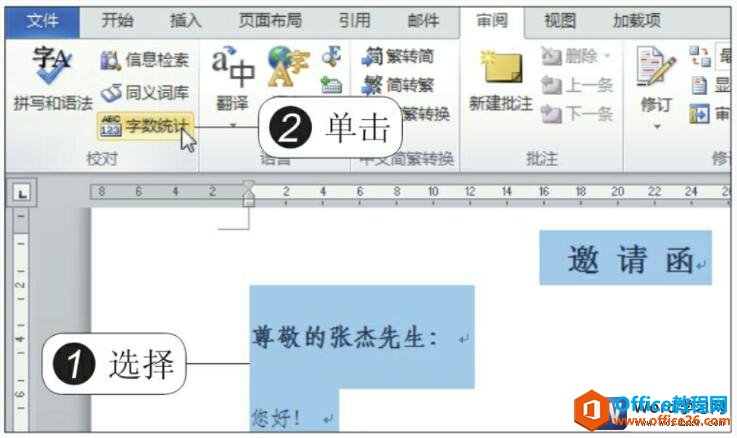
图1
word 校对文档的拼写和语法
Word中提供了追踪和标记文档中出现拼写和语法错误的功能,我们可以通过这些标记及时发现错误,进而参考系统提出的建议进行修改,而对于一些具有特殊用法但被系统标记为语法错误的标记
2、显示字数统计
此时会弹出“字数统计”对话框,显示出统计的具体信息,如页数、字数、行数、段落数等,如下图2所示。
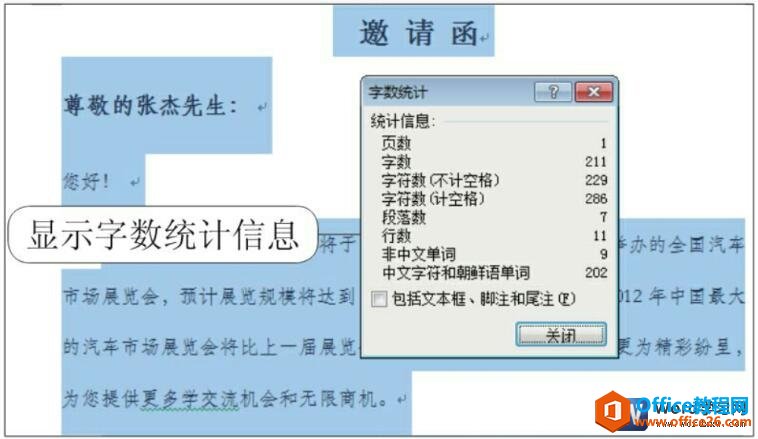
图2
什么情况下我们会用到word 对文档字数进行统计功能呢,一般我们在书写文章或则稿件的时候会计算文字的字数。
word中对文档进行简繁转换
在Word中对文档进行简繁转换,既可将简体转换为繁体,也可将繁体转换为简体,操作非常简便,而且也非常的实用,适合香港的朋友使用。1、单击简转繁按钮打开一篇word文档,选择文档中


